Gadget2Reviews.Com – Saat ini, sudah banyak motherboard keluaran terbaru yang sudah dikonfigurasi dengan port usb kecepatan tinggi atau SuperSpeed USB (SS). Port USB 3.0 ini dapat mentransfer data dengan kecepatan sekitar sepuluh kali lebih cepat dari port usb standar yaitu USB 2.0. Tetapi terdapat beberapa motherboard keluaran versi lama yang belum terintegrasi dengan driver USB 3.0.
Jadi Anda perlu menginstal driver USB 3.0 ini sendiri, jika Anda ingin menggunakan perangkat USB menggunakan port USB 3.0 pada Windows 10 PC.
Cara Memverifikasi Port USB 3.0 dan Driver USB 3.0
Sebelum menginstal driver USB 3.0 untuk Windows 10, Anda dapat mengecek komputer Anda untuk melihat apakah sudah mendukung USB 3.0 dan sudah terintegrasi dengan driver USB 3.0. Baca juga Cara Mudah Install Driver Menggunakan Driver Toolkit
Perbedaan Antara Port USB 3.0 dan Port USB 2.0
- Biasanya, port USB 3.0 mempunyai warna biru sementara port USB 2.0 berwarna hitam.
- Port USB 3.0 memiliki 9 pin, akan tetapi port USB 2.0 hanya memiliki 4 pin.
- Kabel USB 3.0 ditandai dengan simbol (SS) atau SuperSpeed, sedangkan USB 2.0 tidak terdapat tanda seperti itu.
Mengecek Komputer Yang Sudah Didukung Dengan Driver USB 3.0
Jika komputer Anda mempunyai port yang berwarna biru, maka perangkat tersebut sudah mendukung USB 3.0, tetapi itu tidak berarti motherboard nya sudah terinstall dengan USB 3.0. Anda juga dapat mengeceknya di Windows 10 dengan Device Manager.
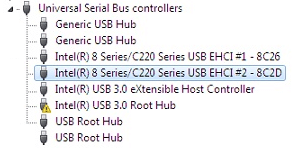
Ketika Anda membuka daftar Universal Serial Bus Controllers dan melihat perangkat dengan USB 3.0, itu berarti USB 3.0 sudah diinstal. Namun, jika tidak ada keterangan semacam itu, atau Anda menemukan Driver Universal Serial Bus (USB) dengan tanda seru berwarna kuning, itu berarti PC Anda
belum terinstal USB 3.0.
Cara Menginstal Driver USB 3.0 di Windows 10
Sebelum proses instalasi, Anda perlu mengunduh driver USB 3.0 yang tepat dari situs resmi pabrikan komputer Anda. Anda juga dapat menemukan pembaruan di situs web produsen motherboard.
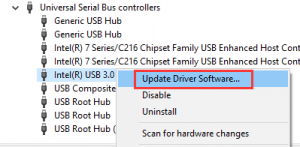
Simpan file driver port USB 3.0 lalu ikuti langkah-langkah di bawah ini untuk menginstal secara manual:
- Gunakan tombol pintas Windows Win + X untuk meluncurkan Daftar Langsung dan kemudian pilih Pengelola Perangkat.
- Klik kanan pada perangkat USB 3.0, contonya Intel USB 3.0 eXtensible Host Controller. Lalu kemudian pilih Update.
- Pilih Browse komputer saya untuk mencari perangkat lunak driver.
- Klik tombol Browse lalu pilih driver USB 3.0 yang telah didownload sebelumnya. Klik OK dan kemudian klik Next. Maka Windows 10 akan melakukan tugasnya untuk menginstal driver.
- Restart komputer.
catatan:
- Jika file driver port USB 3.0 yang Anda unduh dalam format .exe, Anda bisa menginstall dengan mengklik dua kali secara langsung.
- Anda mungkin akan mengalami kesulitan saat menginstal driver USB 3.0 secara manual tanpa tanda tangan digital jika Anda sudah memperbarui Windows 10 Anniversary pada PC Anda.
 Gadget2Reviews.Com Berita Teknologi Terbaru, Tutorials, Tips dan Trik
Gadget2Reviews.Com Berita Teknologi Terbaru, Tutorials, Tips dan Trik


